LINUX下服务器安装oracle10g数据库教程
linux as 4安装oracle 10g(Nice)

Redhat as4安装oracle 10.2指导1安装前准备 (2)1.1配置yum (2)1.2安装oracle依赖包 (3)1.3创建用户 (10)1.4配置内核参数 (11)1.5创建oracle安装目录 (12)1.6配置oracle环境变量 (12)1.7配置X-windows (12)1.8上传文件并解压 (13)2安装oracle (13)2.1在本机安装oracle (13)2.2确认没有warning (16)2.3选择是否安装database (17)2.4选择字符集 (19)2.5指定密码 (21)2.6确认安装 (23)2.7安装过程 (23)2.8执行脚本 (25)2.9安装结束 (26)3验证安装 (28)3.1命令行下验证 (28)3.2网页验证 (28)4总结 (29)5常用设置 (29)5.1按Backspace键删除时出现^H的处理方法 (29)5.2安装rlwarp使用上下翻屏 (29)5.2.1安装rlwarp准备 (29)5.2.2安装rlwarp (30)1安装前准备注意:下面安装是在虚拟机上全新默认安装的redhat as 4上进行的,如果您的环境和我们不一样,请作适当调整。
首先要确保硬件满足,内存在512以上(下面都是在1G内存进行的安装),swap分区给2G即可,为确保一次成功,硬盘空间大家就给上个20G或更多,虚拟机用不完也不用占用物理空间的。
1.1配置yum由于系统默认没有yum工具,但是安装rpm包时依赖关系很烦人,所以我们配置yum 帮助我们安装rpm包,也便于以后安装其它工具。
下面灰色部分是要执行的命令。
[root@rles ~]# wget /tools/yum_forAS4.tar.gz--10:16:04-- /tools/yum_forAS4.tar.gz=> `yum_forAS4.tar.gz'Resolving ... 61.141.5.27Connecting to |61.141.5.27|:80... connected.HTTP request sent, awaiting response... 200 OKLength: 793,120 (775K) [application/x-gzip]100%[================================================================= =======================>] 793,120 236.95K/s ETA 00:0010:16:07 (236.21 KB/s) - `yum_forAS4.tar.gz' saved [793120/793120][root@rles ~]# lsanaconda-ks.cfg Desktop index.html install.log install.log.syslog yum_forAS4.tar.gz [root@rles ~]# tar xzvf yum_forAS4.tar.gzyum_forAS4/yum_forAS4/CentOS-Base.repoyum_forAS4/python-elementtree-1.2.6-7.el4.rf.i386.rpmyum_forAS4/python-urlgrabber-2.9.7-1.2.el4.rf.noarch.rpmyum_forAS4/yum-2.4.2-0.4.el4.rf.noarch.rpmyum_forAS4/sqlite-2.8.16-1.2.el4.rf.i386.rpmyum_forAS4/python-sqlite-1.0.1-1.2.el4.rf.i386.rpm[root@rles ~]# lsanaconda-ks.cfg Desktop index.html install.log install.log.syslog yum_forAS4 yum_forAS4.tar.gz[root@rles ~]# cd yum_forAS4[root@rles yum_forAS4]# lsCentOS-Base.repo python-sqlite-1.0.1-1.2.el4.rf.i386.rpm sqlite-2.8.16-1.2.el4.rf.i386.rpmpython-elementtree-1.2.6-7.el4.rf.i386.rpm python-urlgrabber-2.9.7-1.2.el4.rf.noarch.rpm yum-2.4.2-0.4.el4.rf.noarch.rpm[root@rles yum_forAS4]# rpm -ivh *.rpmwarning: python-elementtree-1.2.6-7.el4.rf.i386.rpm: V3 DSA signature: NOKEY, key ID 6b8d79e6Preparing... ########################################### [100%] 1:sqlite ########################################### [ 20%] 2:python-sqlite ########################################### [ 40%]3:python-urlgrabber ########################################### [ 60%]4:python-elementtree ########################################### [ 80%]5:yum ########################################### [100%][root@rles yum_forAS4]# cp CentOS-Base.repo /etc/yum.repos.d/[root@rles yum_forAS4]# rpm --import /tools/RPM-GPG-KEY-CentOS-4到这里,我们的yum就配置完成了,下面就可以用yum进行安装了。
SUSE Linux Oracle 10g安装配置指导手册

关于这篇文档摘要目录1安装准备 (1)1.1操作系统补丁准备 (1)1.2ORACLE用户及属组 (1)1.3核心参数检查 (2)1.4修改系统限制 (3)1.4.1PAM 配置文件修改 (3)1.5设置ORACLE用户环境变量 (3)2介质安装 (4)2.1修改用户环境变量,启动图形终端 (4)2.2安装步骤 (5)2.3数据库补丁 (9)2.4补丁安装步骤 (10)2.5安装OPATCH (13)2.6安装CPU补丁12419258 (13)3TAR包安装 (14)4创建实例 (15)5配置监听 (24)6客户端本地NET服务名配置 (29)附录A参考资料 (34)A.1附录A.1 ORACLE基础操作命令 (34)图目录图2-2欢迎界面 (5)图2-3产品清单和操作组设置 (6)图2-4选择按照数据库类型 (6)图2-5指定主目录 (7)图2-6检查系统界面 (7)图2-7设置配置选项 (8)图2-8安装组件概要 (8)图2-9安装结束界面 (9)表目录表4-1Oracle8i,oracle 9i, oracle 10g 补丁列表 (9)1 安装准备摘要:介绍orace10G在suse11下安装的准备工作1.1 操作系统补丁准备1. 在图形界面中,以root用户登录选择菜单[yast→Software→SoftwareManagement]2. 在弹出的菜单中,选择[Search]项,输入“orarun”,进行search,检查是否已经安装,如果没有,则进行安装。
3. 安装后的状态如下:1.2 oracle用户及属组安装好orarun环境包后,系统是存在oracle用户和dba组的,只是与我们规范要求的id不一样,需要进行修改。
1. 在图形界面中,以root用户登录选择菜单[yast→Security and Users→User andGroup Management]2. 在弹出的菜单中,设置过滤条件(Set Fitter)为System users或System Groups,然后对oracle用户及dba组进行修改,id为1001,oracle的主目录为/home/oracle。
linux5安装oracle10G

VMWare7.0环境linux5.4安装oracle10G单实例.doc注:本文档所涉及的软件仅供个人学习研究使用,请勿应用于商业环境。
如需应用请购买相应正版lisence或软件。
1. 运行环境 (3)1.1 硬件安装环境 (3)1.2 相关软件 (3)2. 安装Vmware 7.0 (4)2.1 软件 (4)2.2 图解安装过程 (4)2.2.1 欢迎界面 (4)2.2.2 安装方式 (4)2.2.3 选择安装目录 (5)2.2.4 快捷方式 (5)2.2.5 准备安装了 (5)2.2.6 安装完成,重启PC (6)2.2.7 打汉化补丁 (6)2.2.8 注册 (8)3. 安装Linux (9)3.1 运行VMWare (9)3.2 新建虚拟机,并安装Red Hat Linux5.4操作系统。
(9)3.2.1 欢迎 (9)3.2.2 安装操作系统(Red Hat Linux 5.4) (10)3.2.3 创建Linux一个用户。
(11)3.2.4 虚拟机名称和包位置 (11)3.2.5 定义虚拟机磁盘大小 (12)3.2.6 定制显示分辨率。
(12)3.2.7 选一个自己觉得合适的吧 (13)3.2.8 完成配置。
(13)3.2.9 安装完成。
(14)3.3 确认Linux核心参数。
(14)3.3.1 内核版本 (14)3.3.2 CPU (14)3.3.3 内存 (15)3.3.4 Swap交换区 (15)3.3.5 确认存储 (15)3.3.6 Linux主机名 (15)3.3.7 网络 (15)3.3.8 确认Linux版本 (15)3.3.9 确认操作系统位数 (16)3.4 可选步骤:修改主机名。
(16)4. 安装oracle 10G (17)4.1 修改Linux参数 (17)4.1.1 修改/etc/sysctl.conf,核心参数 (17)4.1.2 修改/etc/security/limits.conf,可选 (18)4.1.3 修改/etc/pam.d/login,可选 (18)4.1.4 修改/etc/profile,可选 (18)4.2 安装Linux软件包 (18)4.2.1 确认所需的软件包 (18)4.2.2 安装gcc软件包 (21)4.2.3 安装openmotif软件包 (21)4.2.4 再次检查包安装,ok! (21)4.2.5 检查其它包安装情况 (21)4.2.6 安装其它包。
linux5.4下安装oracle_10g

Linux5下安装Oracle 10g数据库一.安装环境(1)硬盘剩余空间:10G以上虽然Oracle 10g的安装文件只有800多MB,但安装后的oracle+oraInventory目录会用差不多4G空间,再加上安装时Oracle生成的临时文件(/tmp目录需要至少400MB)...所以10G的硬盘空间已经是最低配置了,因为你可能还需要应付一些特殊情况。
(2)内存1G上(3)Swap交换---物理内存的2倍,最少2G(最少0.75倍)(4)操作系统:centos5.4(5) 数据库版本:oracle 10g linux 32bit(6) 数据库官方文件包名称:10201_database_linux32.zip(7)在安装CentOs5.4 时一定要选择安装gnome,开发工具包,遗留开发包(8)关闭Linux的防火墙以及禁用SELINUX二.安装准备事项(1)查询所需安装包是否完整以root用户在终端中执行以下命令:rpm -q gcc make binutils openmotif setarch compat-db compat-gcc compat-gcc-c++ compat-libstdc++ (compat-libstdc++-devel这个不是必须的)可能安装完了以后用上述命令查看还是会出现某些包没有安装的信息,这个不用理会,据说是rpm的BUG。
package compat-gcc-c++ is not installedpackage compat-libstdc++ is not installedpackage compat-libstdc++-devel is not installed如果确实缺失包,运行以下命令:yum install yum-fastestmirror -yyum install compat-db*yum install compat-libc*yum install compat-gcc*yum install libXp.so.6yum install libc-*yum install libaio*yum install openmotifyum install glibc-devel*yum install libgcc*yum install gnome-lib*(2)检查内存和磁盘grep MemTotal /proc/meminfoMemTotal: 900096 kBgrep SwapTotal /proc/meminfoSwapTotal: 2096472 kBdf -h(3)kernel参数修改vi /etc/sysctl.conf在行末添加以下内容,在CentOs5.0上会看到#kernel.shmmax = 4294967295#kernel.shmall = 268435456这些参数已经存在并且默认启用了,需要将原kernel.shmmax与kernel.shmall参数注释掉。
RedHat Linux安装Oracle10g安装步骤

RedHat Linux安装Oracle10g安装步骤1安装RedHat Linux1.1在计算机启动时把安装盘放入光驱,在计算机自检时,F12,进入启动项选择菜单。
选择CD-ROM Drive1.2进入图形化安装界面,如图中提示:“To install or upgrade ingraphical mode,press the <enter> key,点击回车键进入图形安装模式”,请点击键盘上的【回车】键,选择进入图形化安装模式:1.3. 在安装开始时系统将询问是否测试安装盘,该测试以避免因为安装盘的问题而导致安装失败。
选择【ok】将进行测试。
如果可以确定安装盘是完整和正确的则选择【skip】跳过测试。
1.4. 进入Redhat Linux安装界面,该界面中并无需要手动配置的内容,可直接点击【next】继续。
1.5. 在下面这个界面中,用户可以选择安装过程中将使用的语言。
我默认其为英语,然后点击【next】;1.6. 默认键盘语言为U.S.English,如果有错误提示,则选择skip跳过,否则直接next;1.7. 请选择手动分区,Create custom layout,点击【next】1.8. 进入下图分区操作界面,该界面中常用的三个功能及其作用分别是:点击【new】新建分区,点击【edit】对已经建立的分区进行编辑,点击【delete】删除存在的分区。
(这里需要注意,因为linux是文件模式,所以应与windows分区区别开。
特别是在重装linux系统时,如果只想格式化根分区,切记一定要重新挂载其它的分区而不格式化,否则将不能加载分区。
)第一次安装linux系统,并未建立分区,首先请点击【new】建立分区。
分区按如下配置建立(分区顺序并无先后)。
1.8.1. Swap交换分区为内存的两倍,例如:如果物理内存为2G,那么交换分区为4G。
但如果物理内存大于等于16G,那么交换分区大小就是物理内存大小。
Linux下Oracle10g的安装与卸载(全)
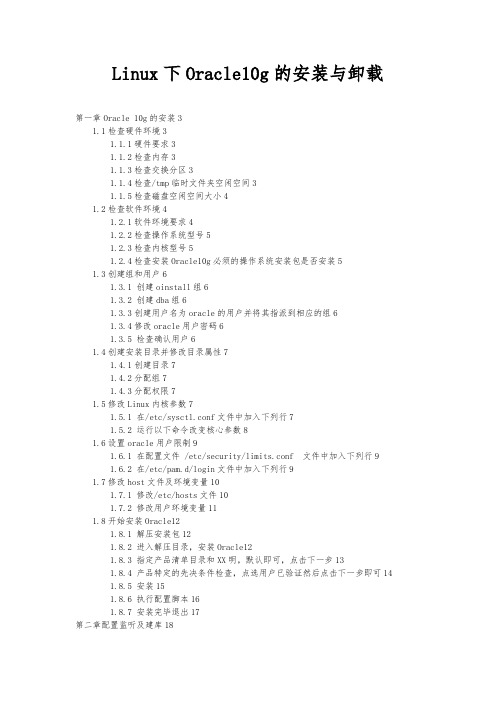
Linux下Oracle10g的安装与卸载第一章Oracle 10g的安装31.1检查硬件环境31.1.1硬件要求31.1.2检查内存31.1.3检查交换分区31.1.4检查/tmp临时文件夹空闲空间31.1.5检查磁盘空闲空间大小41.2检查软件环境41.2.1软件环境要求41.2.2检查操作系统型号51.2.3检查内核型号51.2.4检查安装Oracle10g必须的操作系统安装包是否安装51.3创建组和用户61.3.1 创建oinstall组61.3.2 创建dba组61.3.3创建用户名为oracle的用户并将其指派到相应的组61.3.4修改oracle用户密码61.3.5 检查确认用户61.4创建安装目录并修改目录属性71.4.1创建目录71.4.2分配组71.4.3分配权限71.5修改Linux内核参数71.5.1 在/etc/sysctl.conf文件中加入下列行71.5.2 运行以下命令改变核心参数81.6设置oracle用户限制91.6.1 在配置文件 /etc/security/limits.conf 文件中加入下列行91.6.2 在/etc/pam.d/login文件中加入下列行91.7修改host文件及环境变量101.7.1 修改/etc/hosts文件101.7.2 修改用户环境变量111.8开始安装Oracle121.8.1 解压安装包121.8.2 进入解压目录,安装Oracle121.8.3 指定产品清单目录和XX明,默认即可,点击下一步131.8.4 产品特定的先决条件检查,点选用户已验证然后点击下一步即可141.8.5 安装151.8.6 执行配置脚本161.8.7 安装完毕退出17第二章配置监听及建库182.1配置监听器182.1.1在终端输入如下命令调用网络配置助手182.1.2添加监听程序192.1.3为监听起名192.1.4选择协议TCP202.1.5配置端口,默认为1521202.1.6是否配置另一个监听,如果不配置选择否212.1.7完成监听配置,点击下一步退出212.2创建数据库222.2.1使用dbca命令调用oracle数据库配置助手进行图形建库222.2.2创建数据库232.2.3选择模板为一般用途创建数据库232.2.4为数据库实例起名242.2.5选择使用企业管理器管理数据库242.2.6设置数据库密码252.2.7选择数据库存储机制252.2.8指定数据库创建位置262.2.9.指定闪恢区位置及大小262.2.10.是否添加实例方案272.2.11设置oracle相关参数,这里主要设置字符集272.2.12.数据库的存储配置282.2.13选择创建数据库选项,如保存模板和脚本可进行点选282.2.14点击确定开始创建292.2.15口令管理29第三章Oracle 10g的卸载303.1图形卸载Oracle303.1.1切换目录到安装介质的根目录执行./runInstaller命令或切换到$ORACLE_HOME/oui/bin目录下执行./runInstaller脚本303.1.2卸载产品313.1.3确认卸载产品323.1.4卸载完成后点击关闭窗口333.1.5删除相关目录及文件343.2手工卸载数据库343.2.1.使用SQL*PLUS关闭数据库343.2.2.停止监听程序343.2.3停止HTTP服务343.2.4 su到root用户删除安装目录353.2.5删除/usr/local/bin下的文件353.2.6.将/etc/ora*删除353.2.7将/etc/inittab.cssd删除353.2.8将oracle用户删除(若要重新安装,可以不删除)353.2.9将用户组删除(若要重新安装,可以不删除)353.2.10修改内核参数35第一章Oracle 10g的安装1.1检查硬件环境1.1.1硬件要求内存至少512M交换分区至少1G/tmp 至少400M磁盘空闲空间至少4G1.1.2检查内存# grep MemTotal /proc/meminfo1.1.3检查交换分区# grep SwapTotal /proc/meminfo1.1.4检查/tmp临时文件夹空闲空间# df –h /tmp1.1.5检查磁盘空闲空间大小# df –h1.2检查软件环境1.2.1软件环境要求操作系统:Red Hat Enterprise Linux AS/ES 3.0(Update 4 or later)内核:至少2.4.21-27.EL 内核软件包:❖binutils-2.15.92.0.2-13.EL4❖pat-db-4.1.25-9❖pat-libstdc++-296-2.96-132.7.2❖gcc-3.4.3-22.1.EL4❖gcc-c++-3.4.3-22.1.EL44❖glibc-2.3.4-2.9❖glibc-mon-2.3.4-2.9❖gnome-libs-1.4.1.2.90-44.1❖libstdc++-3.4.3-22.1❖libstdc++-devel-3.4.3-22.1❖make-3.80-5❖pdksh-5.2.14-30❖setarch-1.6-11.2.2检查操作系统型号# cat /etc/issue1.2.3检查内核型号# uname –r1.2.4检查安装Oracle10g必须的操作系统安装包是否安装# rpm -qa |grep package_name#rpm –qa|grep binutils-2.15.92.0.2-13.EL4#rpm –qa|grep pat-db-4.1.25-9#rpm –qa|grep pat-libstdc++-296-2.96-132.7.2#rpm –qa|grep gcc-3.4.3-22.1.EL4#rpm –qa|grep gcc-c++-3.4.3-22.1.EL44#rpm –qa|grep glibc-2.3.4-2.9#rpm –qa|grep glibc-mon-2.3.4-2.9#rpm –qa|grep gnome-libs-1.4.1.2.90-44.1#rpm –qa|grep libstdc++-3.4.3-22.1#rpm –qa|grep libstdc++-devel-3.4.3-22.1#rpm –qa|grep make-3.80-5#rpm –qa|grep pdksh-5.2.14-30#rpm –qa|grep setarch-1.6-1#rpm –qa|grep libXp-1.0.0-8.1.el5.i386.rpm备注:如果按装了系统会显示出包名称,如果没有安装则什么也不显示,可以使用rpm –ivh package_name(包名)的命令安装。
Linux系统(X64)安装Oracle11g完整安装图文教程另附基本操作

Linux系统(X64)安装Oracle11g完整安装图⽂教程另附基本操作⼀、修改操作系统核⼼参数在Root⽤户下执⾏以下步骤:1)修改⽤户的SHELL的限制,修改/etc/security/limits.conf⽂件输⼊命令:vi /etc/security/limits.conf,按i键进⼊编辑模式,将下列内容加⼊该⽂件。
oracle soft nproc 2047oracle hard nproc 16384oracle soft nofile 1024oracle hard nofile 65536编辑完成后按Esc键,输⼊“:wq”存盘退出2)修改/etc/pam.d/login ⽂件,输⼊命令:vi /etc/pam.d/login,按i键进⼊编辑模式,将下列内容加⼊该⽂件。
session required /lib/security/pam_limits.sosession required pam_limits.so编辑完成后按Esc键,输⼊“:wq”存盘退出3)修改linux内核,修改/etc/sysctl.conf⽂件,输⼊命令: vi /etc/sysctl.conf ,按i键进⼊编辑模式,将下列内容加⼊该⽂件fs.file-max = 6815744fs.aio-max-nr = 1048576kernel.shmall = 2097152kernel.shmmax = 2147483648kernel.shmmni = 4096kernel.sem = 250 32000 100 128net.ipv4.ip_local_port_range = 9000 65500net.core.rmem_default = 4194304net.core.rmem_max = 4194304net.core.wmem_default = 262144net.core.wmem_max = 1048576编辑完成后按Esc键,输⼊“:wq”存盘退出4)要使 /etc/sysctl.conf 更改⽴即⽣效,执⾏以下命令。
在linux64上安装oracle11g_完整版本

Oracle 11g安装手册1、在linux的root用户下建立一个oracle用户//添加用户组及用户groupadd dbagroupadd oinstalluseradd oracle -g oinstall -G dbapasswd oracle//新建目录权限mkdir -p /u01chown -R oracle:dba /u01chmod -R 755 /u01安装时步骤8、9会指向此位置(建议:用户更改/opt/oracle11g)2、将Oracle11g安装文件复制到linux中的指定目录下(/home/oracle/tools)cp /光盘目录/linux.x64_11gR2_database_1of2 /home/oracle/tools3、执行目录中的runInstallsu - oracleLANG=zh_CN.gbk4、开始图像界面安装可能需要export DIAPLAY=:1.0xdpyinfo步骤1:将红框中的内容勾选去掉,点击下一步。
提示“未指定电子邮件地址”点击“是”步骤2:点选“创建和配置数据库”此选项也为默认选项,点击下一步。
步骤3:点击选中“服务器类”,点击“下一步”步骤4:点击选中“单实例数据库安装”,点击下一步。
步骤5:点击选中“高级安装”,点击“下一步”步骤6:选择需要的语言,点击“下一步”,此处客户确认是否需要增加其他语言步骤7:点击选中“企业版(4.29GB)”,点击“下一步”点击上图的“选择选项”,勾选需要的组件,此处全部勾选。
步骤8:此处为默认路径,u01的建立参考第1点orcale用户的建立,点击“下一步”步骤9:此处默认即可,点击“下一步”步骤10:点击选中“一般用途/事务处理”,点击“下一步”步骤11:此处默认,点击“下一步”vpmsdbs步骤12:此处可以设置内存、字符集、安全性、示例方案(可根据用户环境调整),点击“下一步”,内存分配建议至少50%步骤13:此处默认,点击“下一步”步骤14:此处默认处理,点击“下一步”步骤15:点击选中“不启用自动备份”,点击“下一步”步骤16:各帐号口令设定,此处统一使用相同口令,客户现场请在同客户确认口令设定规则步骤17:点击“下一步”步骤18:点击“修补并在此检查”,会产生修补文件,按照提示内容执行即可A、切换到root用户,此处为测试环境执行内容如上述步骤执行完成后依旧存在失败内容,请到linux光盘中寻找对应的rpm文件,复制到linux某一目录中,按下图命令执行步骤19:修补完成后,出现如下信息,点击“完成”步骤20:执行安装过程复制文件,创建实例过程完成后信息,点击“确定”完成后,如出现以下内容,请按照操作步骤,执行完成后,完成安装过程配置监听器1、执行su - oraclesh /u01/app/oracle/product/11.2.0/dbhome_1/bin/netca2、点击选中“监听程序配置”,点击“下一步”3、点击选中“添加”,点击“下一步”4、设定监听程序名,点击“下一步”5、选定协议所有协议,点击“下一步”6、设定标准端口号,点击“下一步”7、设定标准TCP/IP SSL端口号,点击“下一步”8、设置IPC键值,点击“下一步”9、提示是否配置另一个监听程序,点“是”,再点击“下一步”配置数据库1、执行sh /u01/app/oracle/product/11.2.0/dbhome_1/bin/dbca2、点击“下一步”3、点选“创建数据库”,点击“下一步”4、点选“一般用途或事物处理”,点击“下一步”5、设定数据库名及SID,点击“下一步”6、配置管理选项,此处暂时用7、设定口令,点击“下一步”8、网络配置,点击“下一步”9、数据库文件所在位置,点击“下一步”,按照实际的文件规划位置10、恢复配置,点击“下一步”11、数据库内容,点击“下一步”12、初始化参数,点击“下一步”13、数据库存储,点击“下一步”14、创建选项,点击“完成”15、概要显示,点击“确定”16、创建进行17、创建完成,点击“退出”环境变量设置及启动1、设置环境变量在服务器上配置环境变量,编辑vi /etc/profile,在末尾加入以下配置export ORACLE_HOME=/u01/app/oracle/product/11.2.0/dbhome_1export PATH=.:$ORACLE_HOME/bin:$PATHexport ORACLE_SID=VPMSDBS (数据库SID)保存并退出vi /etc/oratab最后的N 改成Y(否则dbstart和dbshut命令无效)lsnrctl start (启动oracle监听)提示:The listener supports no servicesThe command completed successfully这样启动后远程连接会造成oracle ORA-12514:TNS:listener does not currently know of service requested in connect descriptor-----方案一-------------------------在listener.ora里面添加了一行SID_LIST_LISTENER =(SID_LIST =(SID_DESC =(GLOBAL_DBNAME = VENDB)(ORACLE_HOME = /opt/oracle11g/app/oracle/product/11.2.0/dbhome_1)(SID_NAME = VENDB)))-----方案二-------------------------linux上面:[oracle@localhost ~]$ netmgr在下图的Listeners->Database Services中配置要监听的SID及ORACLE_HOME,退出保存。
- 1、下载文档前请自行甄别文档内容的完整性,平台不提供额外的编辑、内容补充、找答案等附加服务。
- 2、"仅部分预览"的文档,不可在线预览部分如存在完整性等问题,可反馈申请退款(可完整预览的文档不适用该条件!)。
- 3、如文档侵犯您的权益,请联系客服反馈,我们会尽快为您处理(人工客服工作时间:9:00-18:30)。
目录1、l inux下安装oracle10g2、表空间的建立及用户建立3、O racle数据库随linux系统启动关闭及自动备份在linux下安装oracle10g安装oracle:1、内存及交换分区检查[root@oracle10g ~]# cat /proc/meminfo | grep MemTotalMemTotal: 1034604 kB[root@oracle10g ~]# cat /proc/meminfo | grep SwapTotalSwapTotal: 1574360 kB建议内存最少1G,交换分区为内存1.5~2倍。
如果空间充足建议2倍。
Oracle 安装之前会检测,但我在交换分区为内存一半的情况下,也安装成功过。
当时内存为4G。
2、修改主机名及hosts文件[root@oracle10g ~]# hostname oracle10g[root@oracle10g ~]# vi /etc/hosts# Do not remove the following line, or various programs# that require network functionality will fail.127.0.0.1 localhost.localdomain localhost172.16.60.196 oracle10g“改成配给那个门店的ip和服务器名qtjlmd”建议修改,避免以后网络访问出现异常。
退出重联看是否生效。
3、检查所需操作系统的RPM包是否完整以下是oracle10g在RHEL5环境下,需要装的包。
# From RedHat AS5 Disk 1cd /media/cdrom/Serverrpm -Uvh setarch-2*rpm -Uvh make-3*rpm -Uvh glibc-2*rpm -Uvh libaio-0*cd /eject# From RedHat AS5 Disk 2cd /media/cdrom/Serverrpm -Uvh compat-libstdc++-33-3*rpm -Uvh compat-gcc-34-3*rpm -Uvh compat-gcc-34-c++-3*rpm -Uvh gcc-4*rpm -Uvh libXp-1*cd /eject# From RedHat AS5 Disk 3cd /media/cdrom/Serverrpm -Uvh openmotif-2*rpm -Uvh compat-db-4*cd /eject检查的命令(在grep后面更上需要检测包的名字):4、在Linux安装光盘上找到所有缺失的包,并拷贝到 /目录下面,再执行下面的安装包命令[root@oracle10g /]# rpm -ivh *.rpm5、创建用户新增oinstall、dba用户组,oracle用户[root@oracle10g /]# groupadd oinstall[root@oracle10g /]# groupadd dba[root@oracle10g /]# useradd -g oinstall -G dba -d /home/oracle oracle [root@oracle10g /]# passwd oracleChanging password for user oracle.New UNIX password:BAD PASSWORD: it is based on a dictionary wordRetype new UNIX password:passwd: all authentication tokens updated successfully.说明:# useradd -g oinstall -G dba -d /home/oracle oracle(新增用户oracle -g 主组属于 oinstall -G dba 辅助组属于 dba-d /home/oracle 用户缺省根目录为/home/oracle)检查onbody用户是否存在[root@oracle10g /]# id nobodyuid=99(nobody) gid=99(nobody) groups=99(nobody)6、创建安装目录[root@oracle10g /]# mkdir -p u01/oracle[root@oracle10g /]# chown -R oracle:oinstall u01改变u01目录所属用户及组 -R参数表示递归将oracle10g安装介质解压到u01目录下tar -xf *.tarunzip *.zipmv database/ /u01mv Disk1/ /u01chown -R oracle:oinstall Disk1[root@oracle10g database]# pwd/u01/database[root@oracle10g database]# lltotal 28drwxr-xr-x 9 oracle oinstall 4096 May 19 15:31 docdrwxr-xr-x 5 oracle oinstall 4096 May 19 15:31 installdrwxr-xr-x 2 oracle oinstall 4096 May 19 15:30 response-rw-r--r-- 1 oracle oinstall 1327 May 19 15:30 runInstaller drwxr-xr-x 9 oracle oinstall 4096 May 19 15:31 stage-rw-r--r-- 1 oracle oinstall 5213 May 19 15:30 welcome.html注意一般情况下,没有runInstaller的执行权限,使用下面的命令。
[root@oracle10g u01]# chmod -R 775 database/*[root@oracle10g u01]# chmod -R 775 Disk1/*-R参数表示递归,让database整个目录具有执行权限。
以方便后面安装。
7、配置内核参数a.执行如下命令,在文件最后添加灰色部分参数[root@oracle10g /]# vi /etc/sysctl.confkernel.shmall = 2097152kernel.shmmax = 2147483648kernel.shmmni = 4096kernel.sem = 250 32000 100 128fs.file-max = 65536 101365net.ipv4.ip_local_port_range = 1024 65000 9000 65500net.core.rmem_default = 1048576net.core.rmem_max = 1048576net.core.wmem_default = 262144net.core.wmem_max = 262144执行下面命令使配置生效[root@oracle10g /]# sysctl –pb.执行如下命令,在文件最后添加灰色部分参数[root@oracle10g /]# vi /etc/security/limits.conforacle soft nproc 2047oracle hard nproc 16384oracle soft nofile 1024oracle hard nofile 65536c.执行如下命令,在文件最后添加灰色部分参数[root@oracle10g /]# vi /etc/pam.d/loginsession required /lib/security/pam_limits.sosession required pam_limits.soredhat5.0需更改部分vi /etc/selinux/configSELINUX=disabledvi /etc/redhat-releaseRed Hat Enterprise Linux Server release 5 (Tikanga) 被 redhat-4 替换上述被 redhat-4 替换的内容会根据操作系统版本不同而不一致。
替换之前如下请做好备份。
后面在安装结束后要替换回去。
备份Red Hat Enterprise Linux Server release 5.5 (Tikanga)d.执行如下命令,在文件最后添加灰色部分参数[root@oracle10g /]# vi /etc/profileif [ $USER = "oracle" ]; thenif [ $SHELL = "/bin/ksh" ]; thenulimit -p 16384ulimit -n 65536elseulimit -u 16384 -n 65536fifi执行下面命令使配置生效[root@oracle10g /]# source /etc/profile8、配置oracle环境变量切换到oracle用户[root@oracle10g ~]# su – oracle执行如下命令,在文件最后添加灰色部分参数[oracle@oracle10g ~]$ vi .bash_profileORACLE_BASE=/u01ORACLE_HOME=$ORACLE_BASE/oracle/product/10.2.0/db_1ORACLE_SID=oracle10gcdcPATH=$ORACLE_HOME/bin:$PATHLD_LIBRARY_PATH=$ORACLE_HOME/lib:$LD_LIBRARY_PATHexport ORACLE_BASE ORACLE_HOME ORACLE_SID PATH LD_LIBRARY_PATHexport LANG=AMERICANexport NLS_LANG=AMERICAN_AMERICA.ZHS16GBKstty erase ^h注意ORACLE_SID为实例名执行下面命令使环境变量生效(建议重启Linux系统)[oracle@oracle10g ~]$ source /home/oracle/.bash_profile/backup,/archivelog,/userdata,/u01 都是我们增加的目录,为oracle服务,所有他应该属于oracle组。
用root用户登录,在‘/’目录下附权限。
/u01已经赋了权限[root@oracle10g /]# chown -R oracle:oinstall u019、配置X-windows在安装oracle的机器上以root用户执行如下命令(切记不要远程执行,会失败),使oracle用户可以使用X-windlws。
